| Вкладка
Звуки (Sounds) Здесь
вы можете сопоставить звуки (звуковые
файлы) некоторым событиям Nero (прожиг
успешный, прожиг неуспешный, Nero ожидает
диск). Ничего, кроме дополнительного
раздражения, эта вкладка вам не принесет.
 Вкладка
Экспертные свойства (Expert
Features) Вкладка
Экспертные свойства (Expert
Features)
Некоторые
очень важные функции находятся как раз
на этой вкладке. Рассмотрим некоторые
из них.
♦ Разрешить
Disc-at-once CD overburning. Эта
функция позволяет записать
на диск больше данных,
чем он позволяет теоретически. В
большинстве случаев записанные диски
работают нормально. Но важные для вас
данные лучше не записывать с помощью
этой функции — лучше записать их на два
разных диска. «Сверхпрожиг»
(overburning) — одна из функций Nero,
которую нужно использовать
очень осторожно и только в том случае,
если вы точно знаете, что делаете,
поскольку были случаи, когда эта функция
разрушала диск физически (!).
♦ Разрешить
переполн. запись DVD
(Enable DVD overburning) — практически та
же самая функция, но для DVD.
Вы даже можете указать точный
размер вашего DVD в Мб. ♦ Разрешить
генерацию короткого lead-out
(Enable generation of short lead-out). Эта опция
позволяет сэкономить еще около 12 Мб
дискового пространства в режиме
Disc-at-once. Обычно стандартный
lead-out занимает около 90
секунд, данная опция позволяет его
уменьшить, что приводит к экономии
места.
♦ Не
выдвигать диск после завершения записи
(Do not eject the disc
after the burn is complete). Программа Nero
не будет выдвигать лоток привода
после завершения записи CD
(DVD).
Остальные
опции данной вкладки не столь важны.
Вкладка
База данных (Database)
Эта
вкладка касается исключительно
музыкальных CD (Audio CD, МРЗ
и других форматов). С ее помошью вы можете
легко вводить информацию о музыкальном
произведении — имя композитора,
исполнителя, название альбома и песен.
 Когда
вы копируете музыкальный CD
или преобразуете его в формат
МРЗ, Nero не может
самостоятельно определить исполнителя
и название альбома, поскольку этой
информации на компакте нет. Зато
практически каждый лицензионный
компакт-диск содержит уникальный
идентификационный код, по которому
однозначно определяется диск и сведения
о нем (исполнитель, альбом, название
дорожек). Когда
вы копируете музыкальный CD
или преобразуете его в формат
МРЗ, Nero не может
самостоятельно определить исполнителя
и название альбома, поскольку этой
информации на компакте нет. Зато
практически каждый лицензионный
компакт-диск содержит уникальный
идентификационный код, по которому
однозначно определяется диск и сведения
о нем (исполнитель, альбом, название
дорожек).
В
Интернете есть бесплатная база данных,
созданная самими пользователями
Интернета и содержащая сотни тысяч
описаний различных компакт-дисков. Она
доступна по адресу www. freedb. org. При
копировании CD программа Nero
может найти информацию
об этом CD в базе данных, но для этого
нужно, чтобы ваш компьютер был подключен
к Интернету. Если копируемый CD будет
опознан, вы получите имя исполнителя,
название альбома и названия всех песен.
Когда CD будет записан,
каждая дорожка будет называться правильно
(так, как она называется на лицензионном
компакте, а не Trackl, Track2
и т.д.).
На
вкладке База данных вы
сможете установить опции, влияющие на
работу Nero с
всемирной базой данных. Поле Путь
к польз, базе (User database path) содержит
имя каталога, в котором находится ваша
локальная база данных. Локальная база
содержит описания тех CD, которые вы уже
копировали: вы ввели эти описания
вручную или загрузили их из Интернета.
Если
у вас много свободного места, вы можете
скопировать всю базу данных из Интернета
на свой жесткий диск и обращаться к ней
мгновенно. Но на вашем месте я бы этого
делать не стал: во-первых, это занимает
много места на диске, во-вторых, базу
данных нужно постоянно обновлять, и
в-третьих, поиск информации в базе
данных занимает не так уж много времени,
и космический счет за Интернет вам не
придет.
Сервер
чтения (Read server). Если вы
выключите эту опцию, Nero
будет искать описания
CD только в локальной базе. Если опция
включена, Nero подключится
к Интернету, чтобы опознать диск. Значение
адреса изменять не стоит — вряд ли оно
изменится в ближайшее время.
E-mail
адрес подтвержд. (Submit e-mail address). Эта
опция позволяет вам указать электронный
адрес отправителя информации об артисте
и альбоме. Если вы добавите во всемирную
базу сведения о новом альбоме, то вместе
с ними будет отправлен и ваш e-mail.
Последние
три опции определяют, когда будет открыта
база данных.
Вкладка
Ультрабуфер (Ultrabuffег)
Эта
простая вкладка содержит всего
одну опцию, определяющую размер
оперативной памяти компьютера, которая
будет 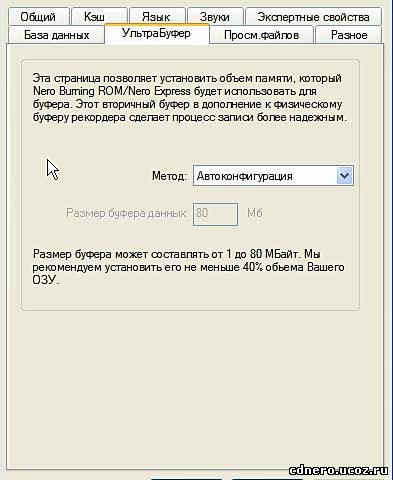 использоваться для буфера во
время записи. Использование дополнительного
буфера в оперативной памяти в дополнение
к физическому буферу привода позволяет
сделать процесс записи более надежным. использоваться для буфера во
время записи. Использование дополнительного
буфера в оперативной памяти в дополнение
к физическому буферу привода позволяет
сделать процесс записи более надежным.
Вы
можете оставить все как есть, то есть
использовать Автоконфигурация. А
можете установить размер буфера вручную
— он может быть в пределах от 1 до 80 Мб.
Рекомендуется устанавливать размер не
больше 40% от размера оперативной памяти.
Если у вас много ОЗУ, установите
максимальный размер — 80 Мб.
Оставшиеся
две вкладки не содержат каких-либо
важных опций — при желании вы сможете
разобраться с ними самостоятельно.
| |









